
Inhalt
Dieser Artikel wurde in Zusammenarbeit mit unseren Redakteuren und qualifizierten Forschern verfasst, um die Richtigkeit und Vollständigkeit des Inhalts zu gewährleisten.Das Content-Management-Team von überprüft die Arbeit des Redaktionsteams sorgfältig, um sicherzustellen, dass jeder Artikel unseren hohen Qualitätsstandards entspricht.
Sie haben beschlossen, die Startseite Ihres Browsers zu ändern, um direkt zur Suchmaschine (oder einer anderen Seite) von Yahoo! Bitte beachten Sie, dass Sie Ihren Internet Explorer-Browser entsprechend einstellen können. Sie können auch mehrere Seiten gleichzeitig öffnen.
Stufen
-
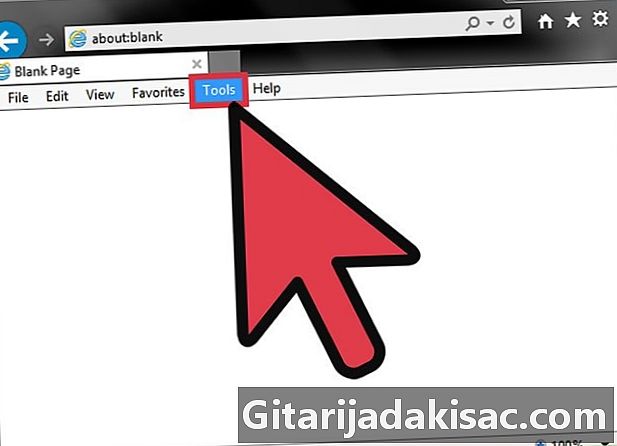
Klicken Sie auf das Menü Werkzeuge. Wenn die Menüleiste nicht sichtbar ist, drücken Sie die Taste Alt.- Diese Methode funktioniert in allen Versionen von Internet Explorer.
-
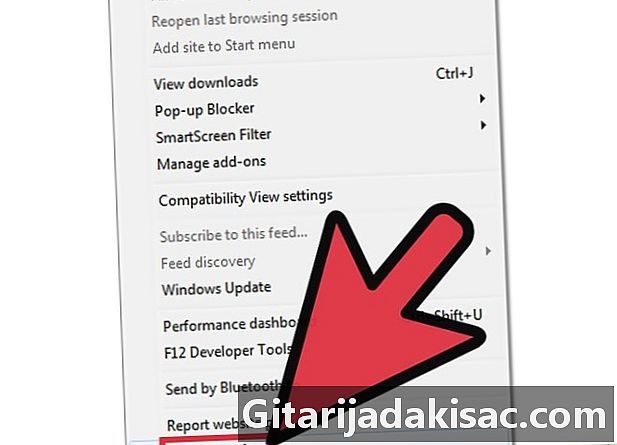
wählen Internetoptionen im Menü Werkzeuge. -
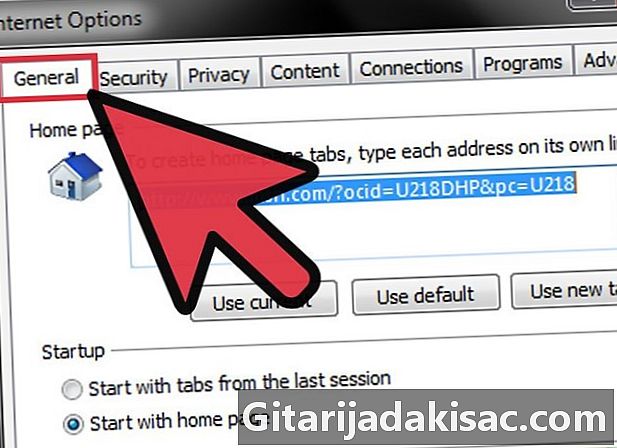
Klicken Sie auf die Registerkarte.General wenn nicht schon offen. -
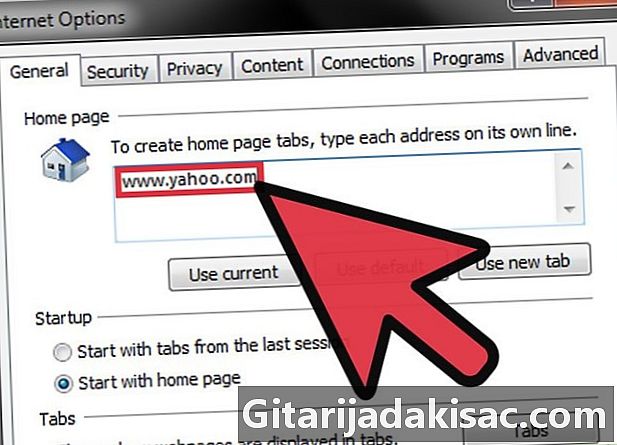
Geben Sie die Adresse des Yahoo! was interessiert Sie auf dem Gebiet Homepage. Geben oder fügen Sie die Adresse des Yahoo! auf dem Sie ankommen möchten, indem Sie den Internet Explorer öffnen. Es kann sein:- die Suchmaschine - www.yahoo.com,
- der rie - fr.mail.yahoo.com,
- die Nachrichten - fr.news.yahoo.com,
- einkaufen - fr.shopping.yahoo.net.
-
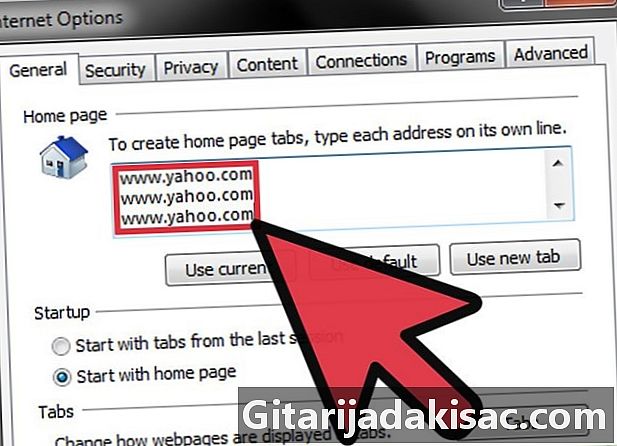
Multiplizieren Sie die Adressen (Internet Explorer 8 und höher). So öffnen Sie mehrere Yahoo! (rie, news ...) in separaten tabs einfach die verschiedenen adressen untereinander in das gleiche feld stellen Homepage. -
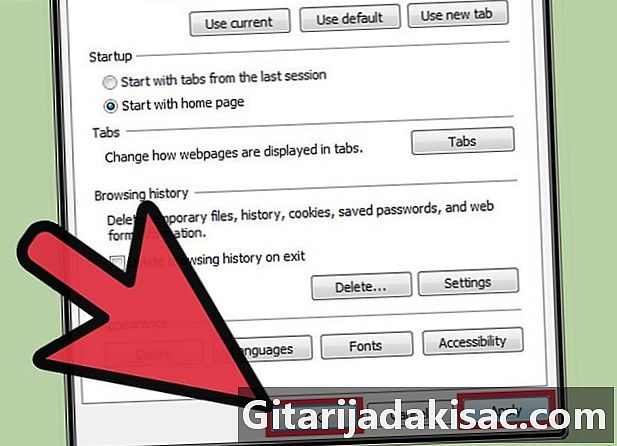
Klicken Sie auf.anwenden um die Änderungen zu speichern. Klicken Sie auf OK, um das Fenster zu schließen InternetoptionenSchließen Sie dann den Internet Explorer-Browser. -
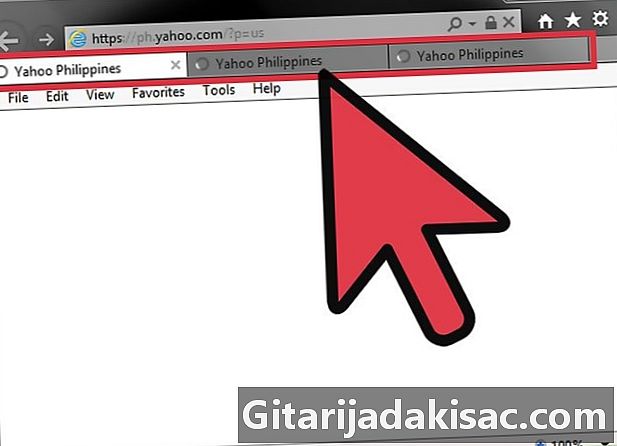
Starten Sie Internet Explorer neu, um die neuen Einstellungen zu unterstützen. Wenn alles richtig gemacht wurde, sollten Sie die Yahoo! von Ihnen ausgewählt.- Wenn Ihre Homepage keine Yahoo!, sondern eine andere Seite ist, die nichts damit zu tun hat, stellen Sie sicher, dass Sie kein Opfer von Malware sind. Klicken Sie hier, um es zu löschen.